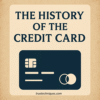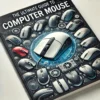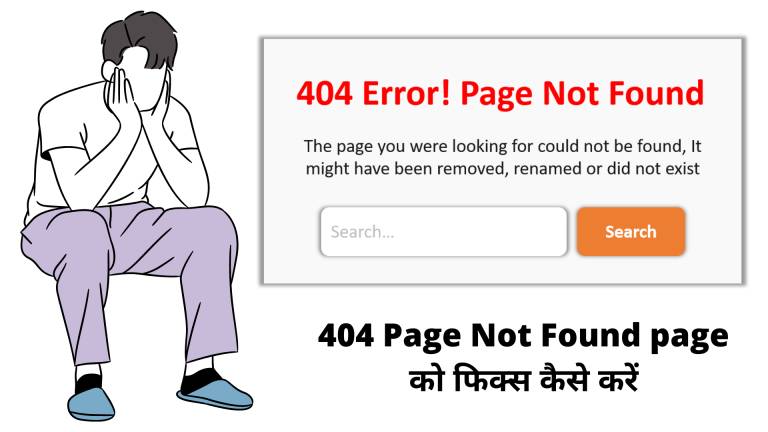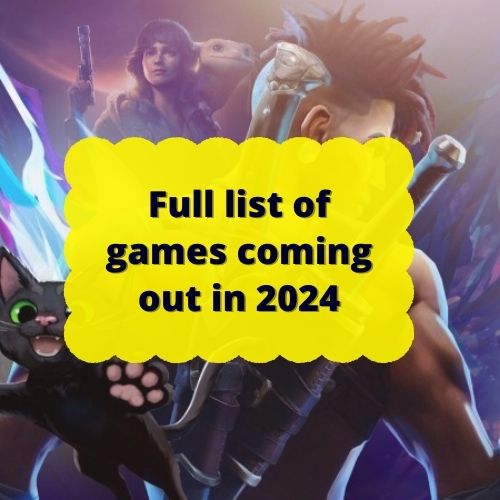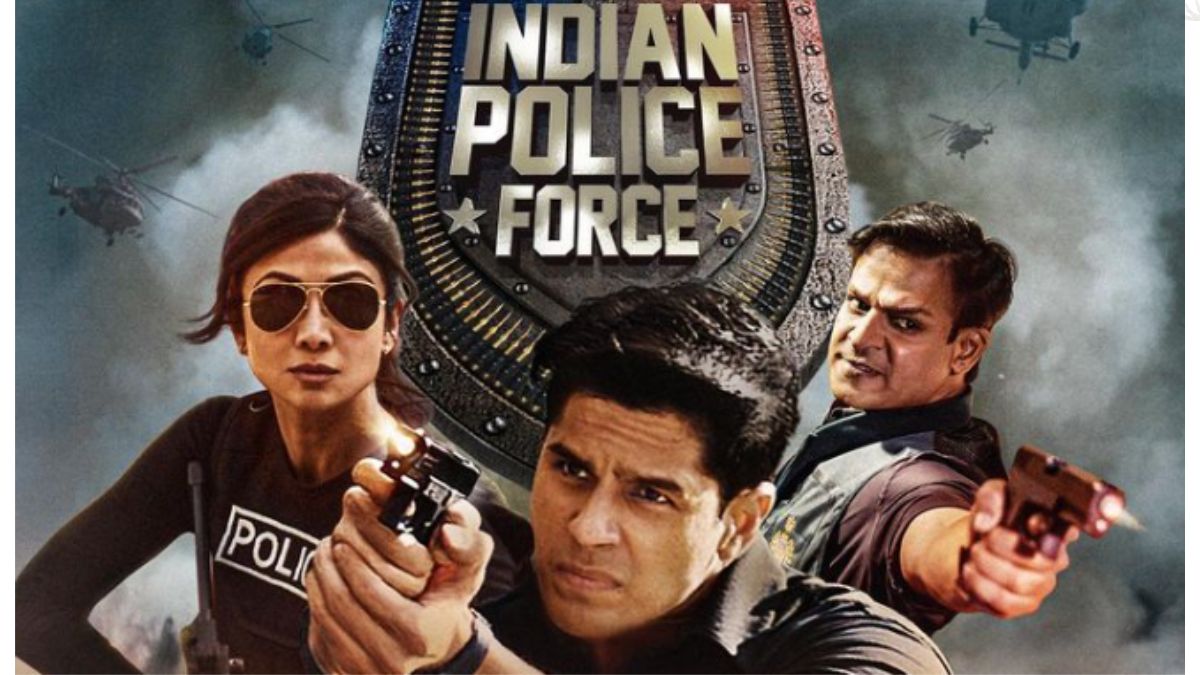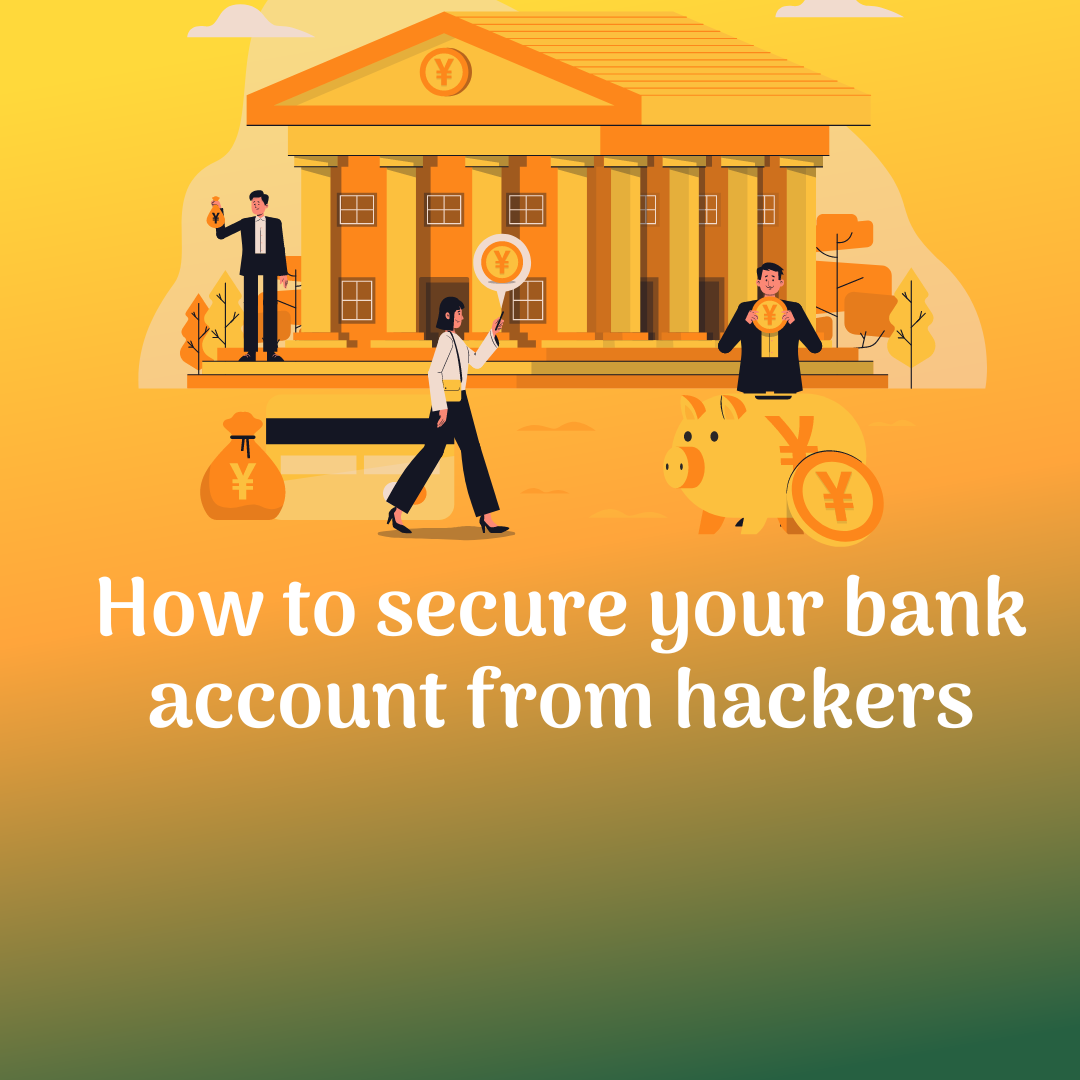हेलो दोस्तों कैसे है आप लोग, क्या आप अभी नया ब्लॉग बनाया है और आपको भी 404 पेज नॉट फाउंड का एरर दिख रहा है और आप उसको सीधा रेडिरेक्ट करना चाहते है अपने होमपेज पर तो आप सही पोस्ट पढ़ रहे है यहाँ पर में आपको यही बताऊंगा की 404 Page Not Found page को अपने होम पेज पर कैसे भेजे। यदि आपने कोई पोस्ट लिखी थी लेकिन अब आपने उसको डिलीट कर दिया है लेकिन अभी भी वो सर्च इंजन में रैंक कर रहा है तो जैसे की कोई उस पोस्ट पर क्लिक करेगा आप कि पेज पर 404 एरर शो हो जायेगा तो 404 Page Not Found Error को कैसे फिक्स करें: full guide in Hindi, और यूजर तुरंत आपके वेबसाइट को छोड़ के दूसरे वेबसाइट पर चला जायेगा जिससे आपके साइट का Bounce Rate बढ़ जायेगा। इसके लिए आपको उस पोस्ट कि यूआरल को अपने होमपेज पर माइग्रेट करना पड़ेगा जिससे की आपके दुसरे अच्छे कंटेंट देखने पर आपके वेबसाइट पर रुक जाते है।
404 Error क्या है | What is 404 page not found error in Hindi
बहुत बार यदि आपने कोई पोस्ट सर्च किया पढ़ने के लिए लेकिन जैसे ही आपने उस पर क्लिक किया लेकिन पोस्ट नहीं होता और उसके बदले आपको 404 एरर पेज नॉट फाउंड के जैसा पेज ओपन हो जाता है। यह क्यों होता है, आपके जब कोई पोस्ट पब्लिश किया था लेकिन बाद में उस पोस्ट को डिलीट या यूआरएल, पर्मालिंक को चेंज कर दिया होता है। जब आप किसी यूआरएल पर क्लिक करते हो आपका ब्राउज़र वेब सर्वर को रिक्वेस्ट भेजता है और सर्वर से उस पेज को आपके ब्राउज़र पर दिखता है लेकिन जब वेब सर्वर उस पेज को अपने सर्वर पर नहीं पाता है तो ही 404 एरर पेज नॉट फाउंड जैसा एरर आता है
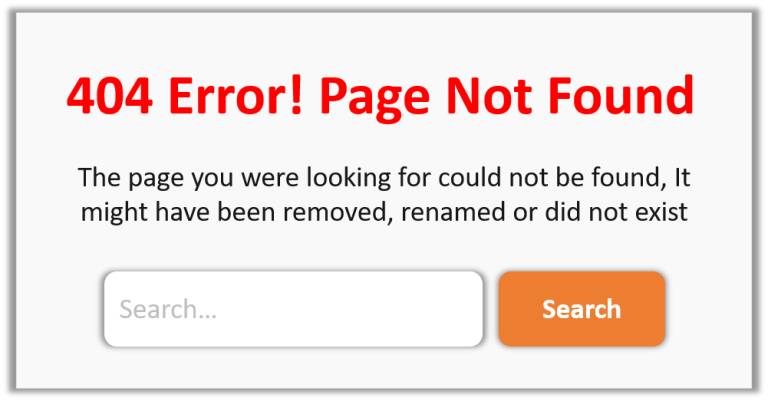
404 एरर को अपने होम पेज पर डायरेक्ट करे
यदि आपका कोई पोस्ट सर्च इंजन में रैंक करने लगा है और बाद में यदि आपको उस पोस्ट को किसी वजह से डिलीट करना पड़ता है तो उस टाइम हमें काफी प्रॉब्लम देखने को मिल सकता है क्योंकि यूजर और गूगल दोनों के नजर में यह एरर नहीं होना चाहिए यदि ऐसा है तो गूगल आपके आर्टिकल्स को रैंक नहीं करेगा और यूजर तुरंत ही आपके ब्लॉग को छोड़ के वापस चले जायेंगे।
यदि आपने कोई कस्टम पेज नहीं बनाया है अपने 404 पेज को रीडायरेक्ट करने के लिए तो उस समय आप अपने होम पेज पर डायरेक्ट कर ले। कुछ लोग अपने यूजर को किसी दूसरे पोस्ट पर रीडायरेक्ट करते है और कुछ लोग होमपेज पर लेकिन यूजर को रिलेवेंट पेज पर ही रीडायरेक्ट करें जैसे की आपने सर्च किया है “Youtube से पैसे कैसे कमाए” तो यदि आपका यह पोस्ट डिलीट किये हो तो यूजर को पैसे कैसे कमाए से रिलेटेड पेज जैसे की “Telegram से कैसे कमाए” आदि जैसे पोस्ट पर लैंड करा दो उससे उसका इन्वॉल्वमेंट बना रहेगा और आपके पोस्ट को बूस्ट भी मिलेगा।
तो मैं आपको दोनों मेथड बता देता हूँ कि 404 एरर पेज को होमपेज या तो किसी और पेज पर कैसे लैंड कराये।
यह भी पढ़े: गूगल चैट अप्प क्या है
404 एरर पेज को होम पेज पर कैसे लैंड कराएं
सबसे पहले हम देखेंगे सभी 404 एरर पेज को होम पेज पर कैसे लैंड कराना है। उसके बार 2nd मेथड के बारें में बात करेंगे। आपके ब्लॉग या वेबसाइट के सभी 404 एरर पेज को अपने होमपेज पर लैंड कराने के लिए आपको अपने वर्डप्रेस फाइल में छोटा सा कोड इन्सर्ट करना पड़ेगा। यदि आपको किसी एक 404 एरर पेज को किसी रिलेवेंट पोस्ट पर लैंड करना है तो उसका विधी भी मेँ आपको आगे बता दूंगा इस पोस्ट को अंत तक पढ़िए आपको काफी जानकारी मिलेगा।
Code Snippet डालने के लिए आपको अपने C-Panel में लॉगिन कर लेना है और यहाँ से आपको अपने थीम के फोल्डर में एक नया फाइल बनाना है और उसका नाम 404.php रख दें उसको उसको क्रिएट करने के लिए आपको अपने होस्टिंग के अकाउंट में लॉगिन करके फाइल मैनेजर में जाकर 404 फाइल क्रिएट कर दें।
WordPress Website के थीम को कैसे मॉडिफाई करें
शायद आपको मालूम नहीं होगा की थीम को कैसे मॉडिफाई करना है या 404 वाला फाइल कैसे क्रिएट करना है, वैसे बहुत सारे प्लगिन्स जैसे की (थीम एडिटर) है उसके द्वारा या मैनुअल भी कर सकते है। मैं आपको आज होस्टिंगर के C-Panel में थीम कैसे मॉडिफाई करें के बारें में बताऊंगा
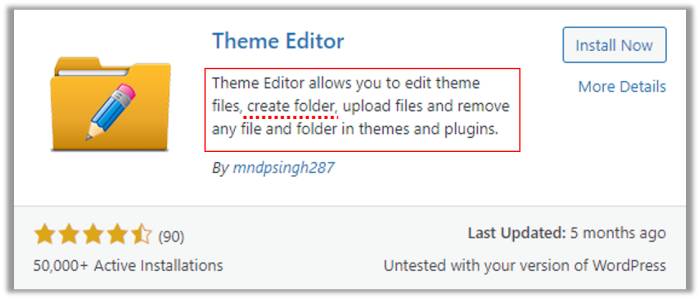
ऊपर का इमेज में मैंने आपको प्लगइन बता दिया है, आप इसको इनस्टॉल कर सकते है। अब आइये आपकोC-Panel के जरिये बता दूँ।
प्लीज नोट: कोई भी स्टेप फॉलो करने के पहले अपने वेबसाइट का बैकअप बना ले।
स्टेप 1: आप सबसे पहले अपने होस्टिंगर के पैनल में लॉगिन कर ले।
स्टेप 2: उसके बाद आपको अपने Hosting अकाउंट के Files Section में जाकर File Manager पर क्लिक करना है।
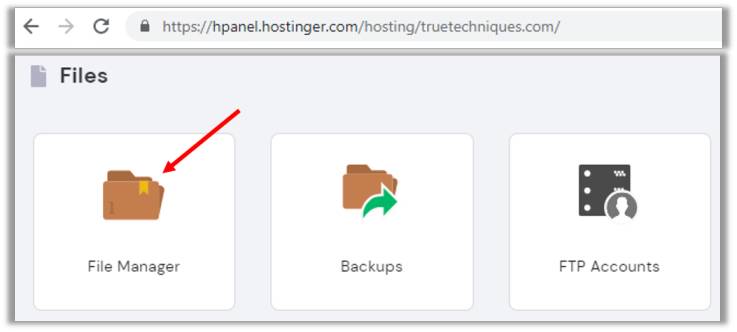
स्टेप 3: File Manager ओपन करने के बाद आपको Public_html पर क्लिक करना है।
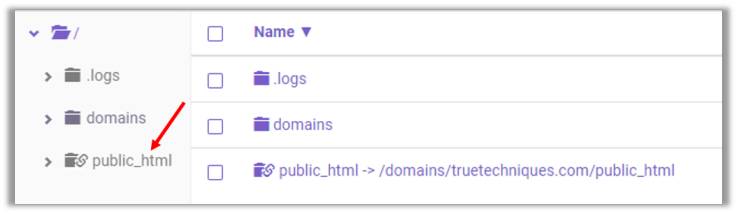
स्टेप 4: इसके बाद आपको WP_Content > Themes पर क्लिक करना है।
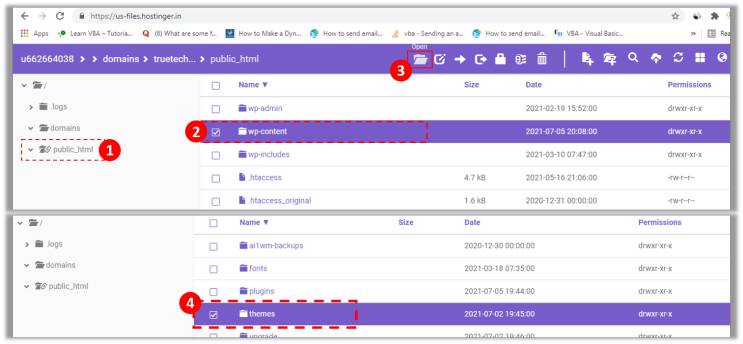
स्टेप 5: थीम फोल्डर को ओपन करके, अपने एक्टिव थीम को ओपन करके 404.php फाइल बना ले लेकिन आपको यह फाइल पहले से ही मौजूद मिलेंगे आपको इसको एडिट करके निचे दिए गए कोड को पेस्ट कर देना है।
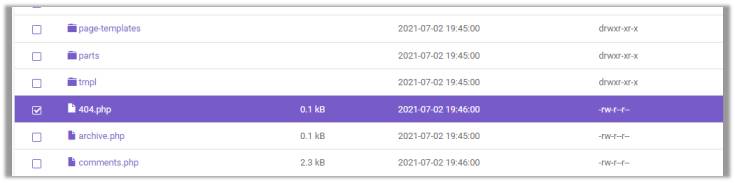
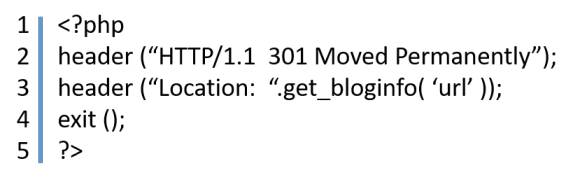
स्टेप 6: अभी आपको 404.php फाइल को सेव करना है या नया फाइल है तो पुनः अपलोड करिये।
अब आपके वेबसाइट पर यदि 404 एरर आएगा तो एरर पेज शो होने से पहले आपको आपके होमपेज पर डायरेक्ट कर देगा।
404 Error पेज को किसी कस्टम पेज पर कैसे डायरेक्ट करें
यदि आपके पास टाइम है तो आपको मेरा यदि सजेशन की आप उस एरर पेज को रिलेवेंट पेज पर लैंड कराए जो की एसईओ के लिहाज से भी अच्छा होता है।
एक ऐसा प्लगिन्स बताऊंगा जिसको यूज करके यह काम आसानी से किया जा सकता है। यह Syed Balki सर का प्लगइन है जिसको की 2 मिलियन लोगो ने डाउनलोड कर चूका है और इसका नाम “All in One SEO” प्लगइन है। इस प्लगइन को आप आसानी से डाउनलोड और इनस्टॉल कर सकते है लेकिन इसके लिए आपको प्रो वर्जन लेना पड़ेगा। लेकिन में आपको एक दूसरा फ्री वाला प्लगइन बताऊंगा जो भी तकरीबन 2 मिलियन के ऊपर डाउनलोड हो चूका है, इस प्लगइन का नाम “Redirection” है।
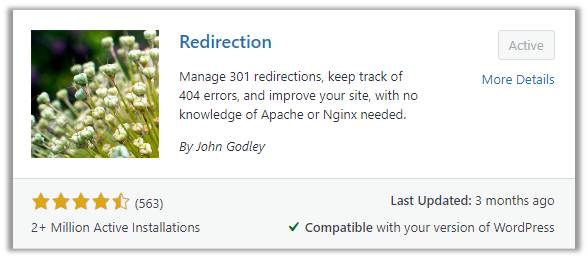
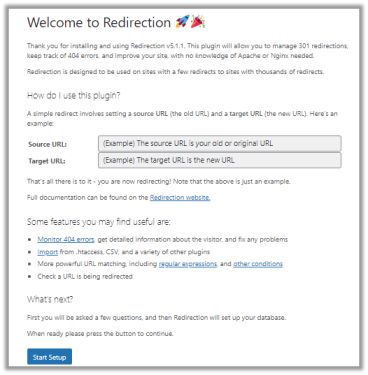
आपको इस प्लगइन को इनस्टॉल करके एक्टिवेट करना है, एक्टिवटे करने के बाद आपको Tools>Redirection पर क्लिक करना है और जैसे ही आप क्लिक करोगे आपको इंट्रोडक्टरी स्क्रीन दिखेगा जहाँ पर आपको सेटअप करना है जिससे की आप आसानी से रेड्यारेक्ट कर सकते है। यह प्लगइन WordPress REST API यूज करके कम्यूनिकेट करके सेटअप करता है।
और सेटअप कम्पलीट होने ने बाद यह प्लगइन आपके लिए रेडी है, आप Tools>Redirection पर जाकर क्लिक करके आपको अपना “Source URL” और उसके बाद “Target URL” डालना है।

Conclusion
आप लोगो को यह पोस्ट कैसा लगा यदि आपके साथ 404 एरर आ रहा है तो यह मेरा पोस्ट 404 एरर को कैसे फिक्स करें या 404 एरर को होम पेज कैसे भेजे यातो 404 एरर पेज को किसी दूसरे पोस्ट कर कैसे भेजे, यदि आपको भी ऐसा कुछ एरर आ रहा है तो हमें कमेंट करके बताएं हम आपकी पूरी कोशिश करेंगे की आपका एरर फिक्स हो जाये।